小米手机作为一款备受欢迎的智能手机品牌,在用户群体中拥有着广泛的用户基础,当我们想要与朋友分享我们喜欢的应用程序时,如何快速方便地将软件传输给别的手机成为了一个很实用的问题。小米手机互传软件的操作步骤简单易行,只需按照指引便可轻松完成。让我们一起来了解一下小米手机怎么传软件给别的手机吧!
小米手机互传软件的操作步骤
方法如下:
1.需要确保手机已经更新到MUIUI11系统

2.在手机上找到互传功能,并打开,点击手机设置

3.在设置中看到“连接与共享”,点击进入。注意:部分机型虽然升级到MIUI11,可能没有连接与共享界面,无法使用互传,小米快传仍是可以使用的
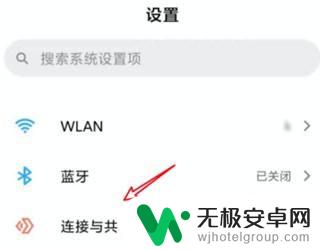
4.点开小米互传,点击右侧图标将功能开启。然后弹出授权界面,点击同意就可以打开互传功能了

5.接下来我们可以进行软件互传,可以在桌面上长按app点击分享

6.进入发送界面,接下来会搜索附近的手机。这时候附近的手机需要开启小米互传,选中要传送的对象点击就可以传送了
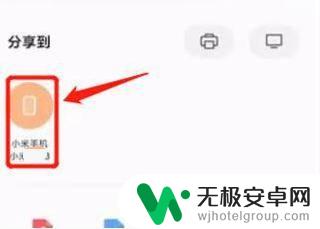
以上是小米手机如何将软件传输给其他手机的全部内容,如果你遇到相同的情况,请参考我的方法来处理,希望对大家有所帮助。










